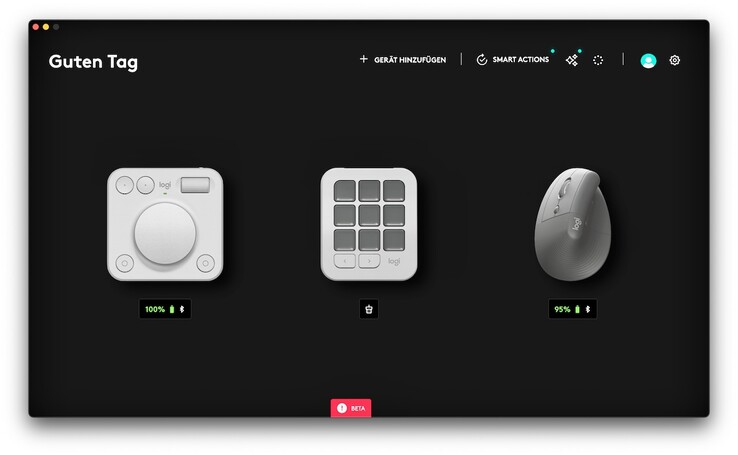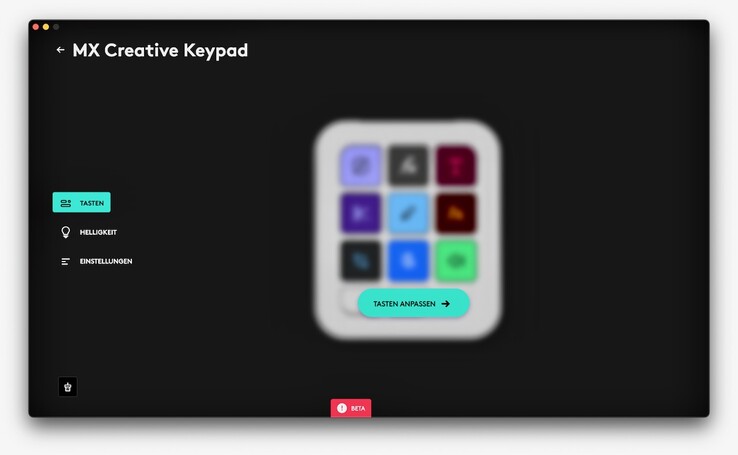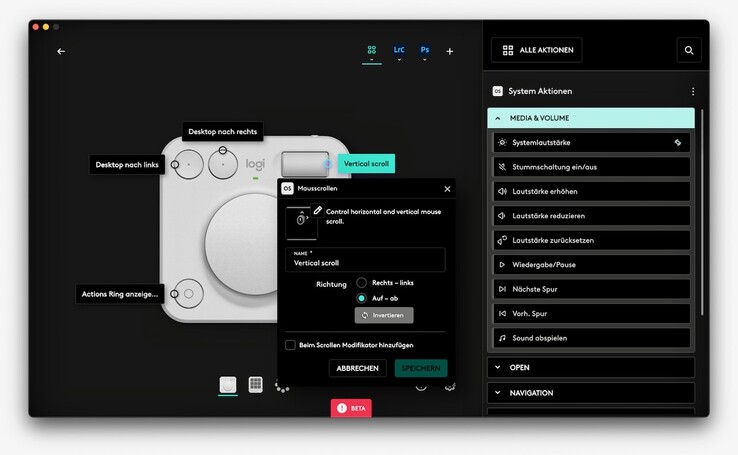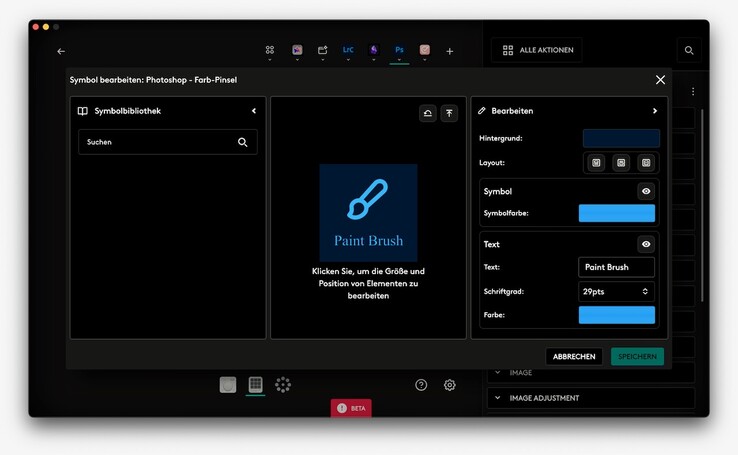Logitech MX Creative Console gyakorlati áttekintés: Egy praktikus tartalomkészítő eszköz, amelynek beállítása erőfeszítést igényel
Verseny az Elgato kreatív hardveréért.
A Logitech Creative Console a Stream Deckhez hasonló "billentyűzetből" áll kilenc LCD-gombbal és egy "dialpadból", amely tárcsákkal és gombokkal használható az alkalmazások finom beállításaihoz. A 199,99 dolláros ajánlott kiskereskedelmi ára három hónapos Adobe Creative Cloud tagságot tartalmaz. De vajon a beállítási és szoftverfunkciók elégségesek-e ahhoz, hogy kielégítsék a professzionális felhasználókat?Alexander Pensler, 👁 Enrico Frahn (fordította DeepL / Ninh Duy) Közzétett 🇺🇸 🇩🇪 ...
A Logitech tavalyi felvásárlása a Loupdeck vezérlő hardvergyártó cégnek most hozza meg első gyümölcseit az MX Creative Console formájában. A nagy svájci kiegészítőgyártó bemutatta első, kifejezetten tartalomkészítőknek szánt termékét, nevezetesen egy kétrészes beviteli eszközt. A gyártó a vezetékes billentyűzetből és Bluetooth-funkcióval ellátott tárcsapadból álló eszközduót kifejezetten az Adobe Creative Cloud felhasználóinak forgalmazza, hiszen a Photoshop, Premiere Pro és társai számára egész sor előbeállítás érhető el.
Emellett a Logitech és az Adobe az MX Creative Console mellé három hónapos ingyenes Creative Cloud-tagságot is mellékel - mind az új ügyfelek, mind a már meglévő Adobe-előfizetők számára. A Stream Deck-szerű billentyűzet és a gombokkal ellátott forgatható vezérlő kombinációja zenei produkciókhoz vagy gyakori íróknak is alkalmas. Feltéve, ha nem bánja a konfigurációs fáradságot, hogy saját profilokat kell létrehoznia a kívánt alkalmazásokhoz.
» A Top 10 multimédiás noteszgép - tesztek alapján
» A Top 10 játékos noteszgép
» A Top 10 belépő szintű üzleti noteszgép
» A Top 10 üzleti noteszgép
» A Top 10 notebook munkaállomása
» A Top 10 okostelefon - tesztek alapján
» A Top 10 táblagép
» A Top 10 Windows tabletje
» A Top 10 subnotebook - tesztek alapján
» A Top 10 300 euró alatti okostelefonja
» A Top 10 120 euró alatti okostelefonja
» A Top 10 phabletje (>5.5-inch)
» A Top 10 noteszgép 500 EUR (~160.000 HUF) alatt
» A Top 10 "pehelysúlyú" gaming notebookja
Csatlakoztathatóság és kialakítás - A billentyűzet és a tárcsázó rugalmas kombinációja
A Logitech MX Creative Console szállítási terjedelme tartalmazza a tárcsapadot két AAA elemmel együtt, a billentyűzetet USB-C kábellel, egy állványt a billentyűzethez és a szokásos kis papírfüzetet a biztonsági információkkal. A három hónapos Adobe Creative Cloud előfizetés a papírkártyán található linken keresztül aktiválható, amihez Logi ID és Adobe-fiók szükséges.
Az MX Creative billentyűzet 9 színes LCD-gombjával erősen emlékeztet az Elgato Stream Deck konkurenciájára; a kis kijelzők energiafogyasztása miatt USB-C kábelhez csatlakoztatva kell használni. A billentyűzet bal alsó elülső részén két lapváltó gomb is található, amelyekkel akár 15 gombos előre beállított oldal között is válthatunk. A gyártó szerint ezeknek a kis gomboknak a fényereje akár 600 nits is lehet.
Az MX Creative dialpad analóg vezérlőkkel rendelkezik, és Bluetooth Low Energy vagy Logi Bolt vevőegységen keresztül csatlakoztatható a saját munkaállomáshoz, és két AAA elemmel működik, akár 18 hónapig. A Logi Bolt vevőegység azonban nem tartozik az MX Creative konzolhoz, azt külön kell megvásárolni. Alternatívaként egy meglévő USB-A Logi Bolt dongle-t is használhat akár 6 Logitech eszköz csatlakoztatásához.
A középen található nagyméretű forgókerék mellett, amely alacsony széntartalmú alumíniumból készült, siklócsapágyazott, és balra/jobbra irányuló műveletekhez használható, egy másik forgókerék is működtethető, amely úgy néz ki, mint egy felnagyított egérkerék, olyan műveletekhez, mint a kocogás, a zoomolás vagy a görgetés. A tetején lévő két kerek gombhoz alapértelmezés szerint a visszavonás és az újrakezdés gyorsbillentyűi vannak hozzárendelve. Az alján további két kör alakú gomb található, amelyek közül az egyik az egérmutató pozíciójánál aktiválja az úgynevezett Műveletek gyűrűjét, és megnyitja a testreszabható gyorsbeállításokat, a másik pedig alapértelmezés szerint menekülőgombként szolgál.
Gyakorlati felhasználás - nem csak a kreatív szakemberek munkáját könnyíti meg
MX Creative billentyűzet
Az MX Creative billentyűzetet vagy laposan az asztalra lehet helyezni, vagy a mellékelt állvány segítségével szögben felállítani, mint egy Stream Decket. Ennek ellenére mindkét elhelyezési mód személy szerint számomra nem ideális, mivel a kis LCD kijelzőket kissé nehéz leolvasni, ha laposan helyezzük el őket a műanyag kupakokon tükröződő fényvisszaverődések miatt.
Az állvány használata viszont túl meredek szöget eredményez; a Microsoft Surface-hez hasonló, fokozatmentesen állítható, összecsukható állvány jobb megoldás lett volna. A színes LCD billentyűk nyomáspontja kissé szivacsos, míg az alul található két shift billentyű kellemes nyomásponttal rendelkezik.
MX Creative Dialpad
Az MX Creative Console Bundle csomag tárcsapadját sokkal kényelmesebb használni, mint a billentyűzetet. A nagy analóg tárcsa és a kisebb görgetőkerék végtelen vezérlése lehetővé teszi a felhasználók számára, hogy zökkenőmentesen gördüljenek az idősávokon vagy a hosszú oldalakon. A Logitech itt bizonyítja sokéves egér- és billentyűzetgyártási tapasztalatát.
A négy kerek gomb is kellemes nyomáspontokkal rendelkezik, amelyek megnyomásakor alig hallható kattanó hangot adnak, és értelmesen lettek elhelyezve - még nekem, mint balkezesnek is. Összességében a billentyűzet és a tárcsapad kétrészes elrendezése lehetővé teszi a jobb elhelyezést az asztalon, és balkezesként egyszerűen tükörfordítva állíthatjuk be a két eszközt.
Logitech Options Plus
A beállítás után az MX Creative billentyűzet és tárcsázó az Options Plus szoftverben a többi Logitech eszközzel együtt jelenik meg. A többi vezeték nélküli Logitech-eszközhöz hasonlóan a tárcsázó is lehetőséget kínál arra, hogy az alján található kapcsolóval akár három párosított eszköz között váltsunk.
Minden gomb és tárcsalap egyénileg is hozzárendelhető, így egyrészt elérhető egy rendszerszintű profil, másrészt a billentyűzet és a tárcsalap egyedi gombkiosztása is lehetséges az alkalmazásokhoz. Az Adobe Photoshop, Premiere Pro, Lightroom Classic, Audition, After Effects és Illustrator alkalmazásokhoz előre beállított hozzárendelések állnak rendelkezésre a mellékelt piactéren.
Kreatív szoftverek használata a Photoshop példáján
Az Adobe Photoshop 2024 programban számos eszköz, például a szemceruza, a lasszó vagy a színes ecset aktiválható a billentyűzeten keresztül az LCD gomb megnyomásával. Ez gyorsabb, mint az eszköz kiválasztása az oldalsávban, különösen a ritkán használt funkciók esetében. A kiválasztás azonban a billentyűzet megfelelő gyorsbillentyűivel is elvégezhető, de ezeket néha kevésbé kényelmes aktiválni, mint az MX Creative billentyűzet gombjának megnyomásával.
A tárcsalapon található kisebb, egérkerék-szerű tárcsa a Photoshopban történő nagyításhoz és kicsinyítéshez használható. Míg a nagy alumínium tárcsa elsősorban az idővonalon való görgetéshez hasznos az olyan videoszerkesztő programokban, mint az Adobe Audition vagy a zenei produkcióhoz használt Digital Audio Workstations, addig a Photoshopban az Actions Ring funkció itt kerül előtérbe.
A bal alsó gomb megnyomásával az Actions Ring az egérmutatóra kattintva nyolc lehetőséget tartalmazó körkörös menü formájában nyílik meg. Ha az egérmutatót például a kontraszt opció fölé mozgatja, az egérmutató kerek műveletgombja mellett egy plusz és egy mínusz jel jelenik meg a számítógép monitorján. Az éppen szerkesztett fénykép kontrasztja ezután a nagy alumínium forgókerékkel folyamatosan állítható. Ehhez azonban nyomva kell tartania a fizikai gombot az akciógyűrű aktiválásához, miközben forgatja a kereket, ami nem domináns kezével elég nagy kihívást jelenthet.
Természetesen az előbeállításokat a piactérről is testreszabhatja mind a billentyűzeten, mind a tárcsalapon. A lehetőségek a rendszerbeállításoktól kezdve, mint például a kijelző fényereje vagy a vágólapról történő beillesztés, egészen az idő, a dátum vagy a holdfázis egérkattintással vagy billentyűparanccsal történő megjelenítéséig terjednek. Különösen az egyes LCD-gombok megjelenésének konfigurálása a Logitech Options Plus szoftverben bizonyul még kissé trükkösnek, de a két MX Creative Console eszköz Options Plus funkciói a tesztelés idején még béta fázisban voltak.
Ha tehát saját profilokat szeretne létrehozni, türelmesnek kell lennie. A tárcsázó és a billentyűzet kombinációja azonban a mindennapi (kreatív) életben is hasznosan használható olyan programokhoz, mint az audio szoftverek, webböngészők, naptáralkalmazások vagy e-mail programok.
Fenntarthatóság
A Logitech lépéseket tett az MX Creative Console szén-dioxid-kibocsátásának csökkentése érdekében. A tárcsalap és a billentyűzet műanyag részei 72%-ban, illetve 55%-ban újrahasznosított műanyagból készültek (grafit és halványszürke változat). A tárcsalap alumíniumát megújuló energiák felhasználásával állították elő, és hulladék-optimalizálták.
Az MX Creative Console halványszürke és grafit változata is festékmentes. A Logitech arra is ügyelt, hogy a csomagolás ésszerű arányban álljon magával az eszközzel, és a csomagolás előállításához FSC tanúsítvánnyal rendelkező papírt használ.
Előnyök
+ A kétrészes elrendezés rugalmasan elhelyezhető
+ A Dialpad haptikája nagyszerű
+ Jó ár/teljesítmény arány
Hátrányok
- Az egyéni profilok létrehozása hosszú időt vesz igénybe
- Az Action Ring menü kezelése kissé körülményes
- Az LCD gombok olvashatósága és gombnyomása nem optimális
Ítélet: A Stream Deck versenytársa, amely jó ár-érték arányt kínál
A Logitech MX Creative Console nem csak az Adobe alkalmazások felhasználói számára könnyíti meg a munkát - még ha a marketing fókuszában egyértelműen a Photoshop, Premiere Pro és társai kreatív termékek állnak is. Ezt hangsúlyozza a hozzá kapcsolódó három hónapos ingyenes Creative Cloud előfizetés is, amely önmagában valamivel több mint 200 dollárba kerülne, és az új és meglévő Adobe-ügyfelekre egyaránt vonatkozik.
Különösen a Loupedeck termékekhez képest a Creative Console jobb felépítési minőséget kínál, kevesebb gomb és kezelőszerv rovására. Az Elgato Stream Deck szériája ezzel szemben kifinomultabb szoftverrel rendelkezik, bár a Creative Console két eszközzel, egy tárcsalapból és egy billentyűzetből álló beállítása lényegesen nagyobb rugalmasságot biztosít, és a balkezes felhasználók számára is jól használható.
Az MX Creative Console billentyűzet és tárcsapad duója nagyban megkönnyítheti a kreatív szakemberek mindennapi munkáját, ha elfogadják a koncepciót. A saját profilok beállítására azonban érdemes némi időt szánni.
Még ha néhol látszik is, hogy a Logitech egy vadonatúj termékcsaládot dob piacra, összességében az építési minőség és a használhatóság jó. Különösen azon felhasználók számára, akik már rendelkeznek más Logitech perifériákkal, optimalizálni szeretnék számítógépes munkafolyamatukat, és a billentyűzet gyorsbillentyűk helyett inkább az LCD gombokat használják, az MX Creative Console hasznos kiegészítő.
Ár és elérhetőség
A Logitech MX Creative Console megrendelhető az online kiskereskedőknél, például az Amazonon, ahol jelenleg 199,99 dollárba kerül.
Átláthatóság
A felülvizsgálandó készülékek kiválasztását szerkesztőségünk végzi. A próbamintát a gyártó ingyenesen átadta a szerzőnek felülvizsgálat céljából. Harmadik fél nem befolyásolta ezt a véleményt, és a gyártó sem kapott másolatot erről a véleményről a közzététel előtt. Nem volt kötelesség ezt az ismertetőt közzétenni. Soha nem fogadunk el kártérítést vagy fizetést értékeléseinkért cserébe. Független médiavállalatként a Notebookcheck nincs alávetve a gyártók, kiskereskedők vagy kiadók felhatalmazásának.